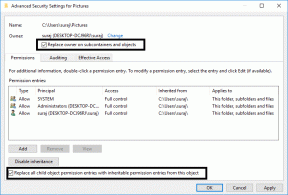Microsoft .NET Framework 3.5를 설치하는 방법
잡집 / / November 28, 2021
랩톱 또는 데스크탑이 Windows 10이든 Windows이든 최신 버전의 Windows 운영 체제를 실행하는 경우 8, Microsoft의 .NET Framework는 Windows 당시 사용 가능한 최신 버전으로 업데이트하여 설치됩니다. 업데이트. 그러나 최신 버전의 .NET Framework가 없으면 일부 응용 프로그램이나 게임이 제대로 실행되지 않을 수 있으며 .NET Framework 버전 3.5를 설치해야 할 수 있습니다.
Microsoft 공식 웹사이트에서 .NET Framework 버전 3.5를 설치하려고 하면 설정이 필요한 파일을 가져오기 위해 .NET 프레임워크를 설치하는 동안 다운로드하려면 여전히 인터넷 연결이 필요합니다. 파일. 인터넷 연결이 되지 않거나 인터넷 연결이 불안정한 시스템에는 적합하지 않습니다. 직장 컴퓨터와 같이 안정적인 인터넷 연결이 있는 다른 장치에서 오프라인 설치 프로그램을 다운로드할 수 있으면 다음을 복사할 수 있습니다. 설치 파일을 USB에 저장하고 이 파일을 사용하여 활성 인터넷 없이 최신 버전의 .NET Framework를 설치합니다. 연결.
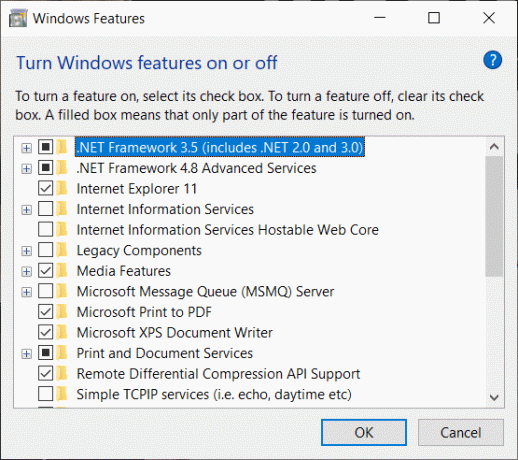
비록 윈도우 8 또는 윈도우 10 설치 미디어에는 .NET Framework 버전 3.5 설치에 필요한 설치 파일이 포함되어 있으며 기본적으로 설치되어 있지 않습니다. 설치 미디어에 액세스할 수 있는 경우 인터넷에서 다운로드하지 않고 .NET Framework 3.5를 설치하는 데 사용하는 두 가지 방법이 있습니다. 두 가지 방법을 모두 살펴보겠습니다. 그 중 하나는 명령 프롬프트를 사용하는데 익숙하지 않아 몇몇 사람들에게는 다소 까다로울 수 있고 다른 하나는 GUI 설치 프로그램입니다.
내용물
- Microsoft .NET Framework 3.5를 설치하는 방법
- 방법 1: Windows 10/Windows 8 설치 미디어를 사용하여 설치
- 방법 2: 오프라인 설치 프로그램을 사용하여 .NET Framework 3.5 설치
- 방법 3: 누락된 업데이트를 설치하고 다시 시도
Microsoft .NET Framework 3.5를 설치하는 방법
여기에서는 .NET Framework 버전 3.5를 설치하는 두 가지 방법을 자세히 살펴보겠습니다.
방법 1: Windows 10/Windows 8 설치 미디어를 사용하여 설치
이를 위해서는 Windows 8/Windows 10 설치 DVD가 필요합니다. 없는 경우 필요한 운영 체제의 최신 ISO를 사용하여 설치 미디어를 만들고 설치 미디어 생성 도구 루퍼스처럼. 설치 미디어가 준비되면 연결하거나 DVD를 삽입합니다.
1. 이제 관리자 권한으로 엽니다(관리). 명령 프롬프트. 열려면 검색 명령 시작 메뉴에서 마우스 오른쪽 버튼을 클릭하고 선택하십시오. 관리자로 실행합니다.

2. 다음 명령을 입력하고 Enter 키를 누릅니다.
Dism /online /enable-feature /featurename: NetFx3 /All /Source: E:\sources\sxs /LimitAccess

메모: 꼭 교체하세요 이자형: 설치 미디어 USB 또는 DVD 드라이브 문자로
3. .NET Framework 설치가 지금 시작됩니다. 설치 프로그램이 설치 미디어 자체에서 파일을 제공하므로 설치에는 인터넷 연결이 필요하지 않습니다.
또한 읽기: Windows 업데이트 오류 0x80070643 수정
방법 2: 오프라인 설치 프로그램을 사용하여 .NET Framework 3.5 설치
명령 프롬프트를 사용하여 .NET Framework 버전 3.5를 설치할 수 없거나 너무 기술적인 것 같다고 생각되는 경우 다음 단계에 따라 .NET Framework 3.5 오프라인 설치 프로그램을 다운로드하십시오.
1. 로 이동 다음 링크 Google Chrome 또는 Mozilla Firefox와 같은 모든 인터넷 브라우저에서
2. 파일이 성공적으로 다운로드되면 썸 드라이브 또는 외부 미디어에 복사합니다. 그런 다음 필요한 컴퓨터에 연결하여 파일을 복사합니다. .NET 프레임워크 3.5를 설치합니다.
3. zip 파일 압축 풀기 모든 폴더 및 설정 파일을 실행. 설치 미디어가 연결되어 있고 대상 시스템에서 인식되는지 확인하십시오.
4. .NET Framework 버전 3.5 설치를 위한 설치 미디어 위치와 대상 폴더를 선택합니다. 대상 폴더를 기본값으로 둘 수 있습니다.

5. 설치하는 동안 활성 인터넷 연결 없이 설치가 시작됩니다.
또한 읽기:Windows 10 설치 후 인터넷 연결 끊김 수정
방법 3: 누락된 업데이트를 설치하고 다시 시도
컴퓨터에 .NET Framework 3.5가 없는 경우 최신 Windows 업데이트를 설치하여 문제를 해결할 수 있습니다. 경우에 따라 타사 앱이나 프로그램이 충돌을 일으켜 Windows가 업데이트의 특정 구성 요소를 업데이트하거나 설치하지 못하게 할 수 있습니다. 그러나 업데이트를 수동으로 확인하여 이 문제를 해결할 수 있습니다.
1. 누르다 윈도우 키 + 나 열기 위해 설정 그런 다음 클릭 업데이트 및 보안.

2. 이제 클릭 업데이트 확인. 업데이트를 확인하고 Windows 10용 최신 업데이트를 다운로드하는 동안 인터넷에 연결되어 있는지 확인해야 합니다.

3. 보류 중인 업데이트가 있으면 설치를 완료하고 시스템을 재부팅합니다.
이 두 가지 방법 모두에서 .NET Framework 버전 3.5를 설치하려면 Windows 8 또는 Windows 10 설치 미디어가 필요합니다. ISO 파일이 있는 경우 해당 Windows 8 또는 Windows 10 운영 체제의 경우 충분한 저장 공간이 있는 부팅 가능한 DVD 또는 부팅 가능한 플래시 드라이브를 만들 수 있습니다. 크기. 또는 Windows 10에서 .iso 파일을 두 번 클릭하여 빠르게 탑재할 수 있습니다. 그런 다음 재부팅이나 필요한 다른 변경 없이 설치를 계속할 수 있습니다.